Telefonnummer des Zalo-Kontos ändern

Sie können die Telefonnummer von Zalo mit den folgenden Schritten ändern, falls Ihre alte Nummer nicht mehr verwendet wird.
Sie haben gerade eine Klimaanlage von Panasonic gekauft, die eine Verbindung zur Panasoic Comfort Cloud-App auf Ihrem Smartphone herstellen kann, haben jedoch immer noch Probleme mit der Verbindung. Lassen Sie WebTech360 lernen, wie Sie eine Klimaanlage über ein Smartphone mit der Panasonic Comfort Cloud-Anwendung verbinden .
Stellen Sie zunächst sicher, dass Ihre Klimaanlage von Technikern mit dem Netzwerkadapter CZ-TACG1 installiert wurde. Und Ihr Telefon muss ein Smartphone mit Android oder iOS sein.
Lesen Sie mehr >> 3 herausragende Punkte der neuesten integrierten WLAN-Klimaanlagen von Panasonic.
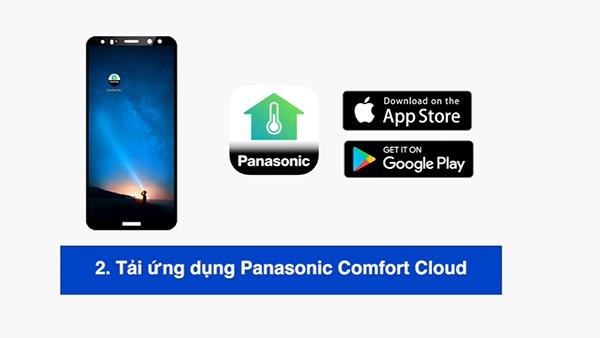
Schritt 1: Zugriff auf den Play Store unter Android oder den App Store unter iOS, um die Panasonic Comfort Cloud App herunterzuladen. Stellen Sie außerdem sicher, dass Ihre Klimaanlage eingeschaltet ist.
Schritt 2: Warten Sie, bis die App heruntergeladen und installiert ist, und greifen Sie auf die Anwendung zu.
Schritt 3: Wählen Sie "+", um eine Klimaanlage hinzuzufügen, wählen Sie weiterhin "Klimaanlage" und wählen Sie "Externer WLAN-Adapter - Externer WLAN-Adapter" und klicken Sie dann auf "Start - Start", das auf dem Bildschirm angezeigt wird. Zahl.
Schritt 4: Vergewissern Sie sich, dass die LED am Netzwerkadapter blinkt, und wählen Sie dann auf dem Bildschirm „Weiter - Weiter“.

Schritt 5: Drücken Sie mit den Pins die Reset-Taste am Netzwerkadapter, um das Gerät neu zu starten.
Schritt 6: Klicken Sie als Nächstes auf "Weiter - Weiter" und wählen Sie dann "LED ist AUS - LED aus" auf dem Bildschirm.
Nachdem Sie die obigen Schritte erfolgreich ausgeführt haben, können Sie die folgenden Schritte ausführen, um eine Verbindung zum AP-Modus herzustellen:

1. Sie wählen weiterhin "Mit AP-Modus verbinden - Mit AP-Modus verbinden" auf dem Telefonbildschirm.
2. Drücken Sie am Netzwerkadapter auf „SETUP“, bis die LED orange leuchtet.

3. Klicken Sie auf dem Bildschirm auf „Weiter - Weiter“.
4. Geben Sie das Passwort des ausgewählten WLAN-Routers ein.
5. Drücken Sie nach Eingabe des Passworts auf „OK“.
6. Warten Sie, bis die „Link“ -Lampe grün und stabil leuchtet. Dies kann einige Minuten dauern.
7. Nachdem Sie das grüne Licht gesehen haben, aber nicht blinken, klicken Sie auf "Weiter - Weiter".
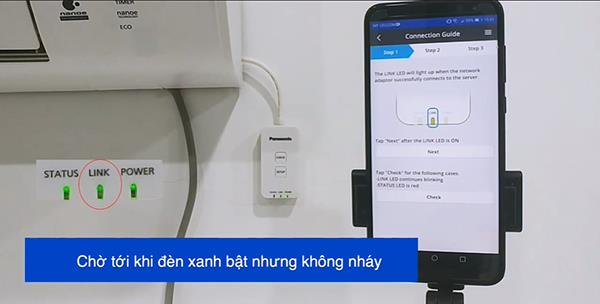
8. Geben Sie den Gerätenamen ein. Den Namen des Geräts finden Sie auf der Verpackung oder auf dem Adapterkabel.
9. Geben Sie nach Eingabe des Gerätenamens das gewünschte Passwort ein. Zum Beispiel: Passwort123. Als nächstes wählen Sie "Registrieren - Registrieren".
11. Nennen Sie Ihre Klimaanlage. Beispiel: Leben. Klicken Sie abschließend auf "Registrieren - Registrieren" und Sie sind erfolgreich mit dem AP-Modus verbunden.
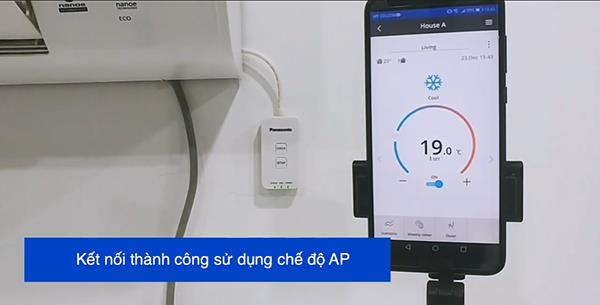
Sie können auch folgende Schritte ausführen, um eine Verbindung zum WPS-Modus herzustellen:
1. Drücken Sie die Taste „WPS“ am Gerät.
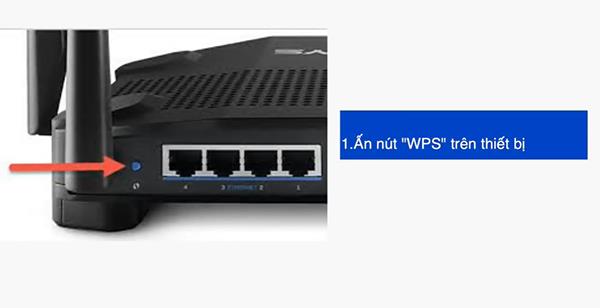
2. Wählen Sie auf dem Telefonbildschirm „Mit WPS-Modus verbinden“ und dann „Weiter - Weiter“.
3. Halten Sie die Taste „SETUP“ am Netzwerkschalter gedrückt, bis die Anzeigen „Status“ und „Link“ gleichzeitig blinken.
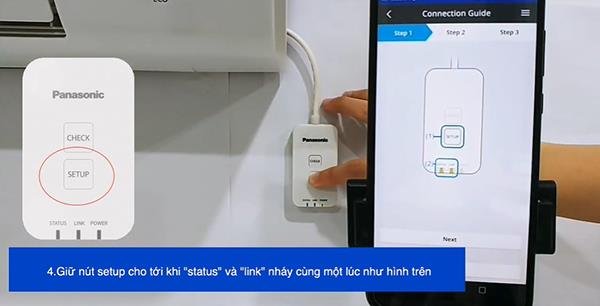
4. Warten Sie, bis die LED „Link“ leuchtet und stabil ist. Dies kann einige Minuten dauern.
5. Wählen Sie "Weiter - Weiter". Sie warten, bis das grüne Licht leuchtet, aber nicht blinkt.
6. Klicken Sie auf "Weiter - Weiter".
7. Geben Sie die Geräte-ID ein. Den Namen des Geräts finden Sie auf der Verpackung oder auf dem Adapterkabel.
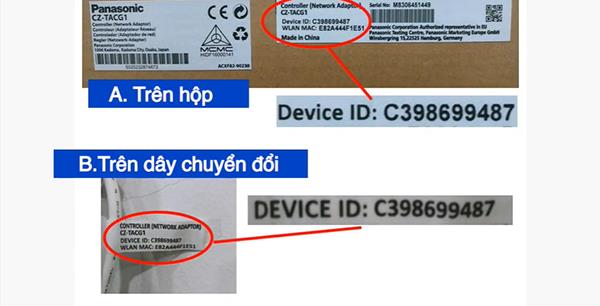
8. Geben Sie nach Eingabe der ID-Nummer das Passwort ein. Zum Beispiel: Passwort123. Klicken Sie anschließend auf "Registrieren - Registrieren".
9. Nennen Sie Ihre Klimaanlage. Beispiel: Leben. Anschließend klicken Sie auf dem Bildschirm auf "Registrieren - Registrieren", um eine erfolgreiche Verbindung zum WPS-Modus herzustellen.
Weitere Informationen >> Video zum Verbinden der Panasonic Comfort Cloud-Anwendung .
Oben finden Sie eine Anleitung zum Verbinden von Panasonic-Klimaanlagen mit der Panasonic Comfort Cloud-App mit einem Smartphone. Viel Glück!
Sie können die Telefonnummer von Zalo mit den folgenden Schritten ändern, falls Ihre alte Nummer nicht mehr verwendet wird.
Die Familie ist der Ort, an dem das Glück kommt, wo wir nach müden Tagen, sozialen Rennen und der Welt da draußen aufhören. Genießen Sie eine Sammlung von über 50 Familienbildern, die Glück und Harmonie ausstrahlen.
Entdecken Sie mit WebTech360 einzigartige und mysteriöse Hacker-Bilder, die ideal für Titelbilder auf Facebook sind.
Identifizieren und beheben Sie häufige Fehler bei Toshiba TVs mit unseren hilfreichen Anleitungen.
Lesen Sie die Rezension über den Film Forgotten (2017) und erfahren Sie, warum dieser koreanische psychologische Thriller unvergesslich bleibt!
Hier sind die Haarfarbentrends für Sommer 2020 in 100 Bildern. Entdecken Sie die trendigen Farben für rotes, blondes, braunes, graues und gefärbtes Haar!
Wenn Sie Galaxy AI auf Ihrem Samsung-Telefon nicht mehr benötigen, können Sie es ganz einfach deaktivieren. Nachfolgend finden Sie Anweisungen zum Deaktivieren von Galaxy AI auf Ihrem Samsung-Telefon.
Wenn Sie KI-Charaktere auf Instagram nicht benötigen, können Sie diese auch schnell löschen. So löschen Sie KI-Charaktere auf Instagram.
Benutzer können den ChatGPT-Speicher jederzeit deaktivieren, sowohl auf Mobilgeräten als auch auf Computern. Nachfolgend finden Sie Anweisungen zum Deaktivieren des ChatGPT-Speichers.
Standardmäßig sucht Windows Update automatisch nach Updates. Sie können auch sehen, wann das letzte Update erfolgte. Hier finden Sie eine Anleitung zum letzten Windows-Update.
Das Löschen der eSIM auf dem iPhone ist grundsätzlich einfach. Nachfolgend finden Sie Anweisungen zum Löschen der eSIM auf dem iPhone.
Zusätzlich zum Speichern von Live Photos als Videos auf dem iPhone können Benutzer Live Photos auf dem iPhone ganz einfach in Boomerang konvertieren.
Viele Apps aktivieren SharePlay automatisch, wenn Sie FaceTime verwenden. Dies kann dazu führen, dass Sie versehentlich die falsche Taste drücken und Ihr Videoanruf dadurch ruiniert wird.
Wenn Sie „Click to Do“ aktivieren, funktioniert die Funktion und versteht den Text oder das Bild, auf das Sie klicken, und trifft dann Entscheidungen, um relevante kontextbezogene Aktionen bereitzustellen.
Durch Einschalten der Tastaturbeleuchtung leuchtet die Tastatur. Dies ist nützlich bei schlechten Lichtverhältnissen oder sorgt für einen cooleren Look in Ihrer Gaming-Ecke. Sie haben die Wahl zwischen vier Möglichkeiten, die Tastaturbeleuchtung Ihres Laptops einzuschalten.
Es gibt mehrere Möglichkeiten, in den abgesicherten Modus von Windows 10 zu gelangen, falls Sie Windows nicht öffnen und hineinkommen. Informationen zum Aufrufen des abgesicherten Modus von Windows 10 beim Starten Ihres Computers finden Sie im folgenden Artikel von WebTech360.
Grok AI hat seinen KI-Fotogenerator jetzt erweitert, um persönliche Fotos in neue Stile umzuwandeln, beispielsweise um Fotos im Studio Ghibli-Stil mit berühmten Animationsfilmen zu erstellen.
Google One AI Premium bietet Benutzern eine einmonatige kostenlose Testversion an, bei der sie sich anmelden und viele verbesserte Funktionen wie den Gemini Advanced-Assistenten ausprobieren können.
Ab iOS 18.4 können Benutzer bei Apple entscheiden, ob aktuelle Suchanfragen in Safari angezeigt werden sollen.
Die Zwischenablage auf dem iPhone speichert Bilder und Daten. Wenn Sie jedoch zu viele Informationen speichern, kann dies Ihre Privatsphäre beeinträchtigen. In diesem Fall können Sie eine Verknüpfung zum Löschen der Zwischenablage einrichten.
Um die Sicherheit der Kinder bei der Verwendung des Telefons zu gewährleisten, können Eltern über die Funktion „Familienfreigabe“ auf dem iPhone ein Apple-ID-Konto für ihre Kinder erstellen.



















